Google Chrome で Web ページを開いているときに、ページ内ですぐさまキーワードを検索したいと思うことはないだろうか。
せっかく検索して目的のページを探し出せても、ページが長いと、目視だけでは、目的の情報に辿り着くのに時間がかかる場合がある。
そういうときに便利なショートカットが「F3」キーまたは「Ctrl」+「F」キー。
今回は、Web ページ内でキーワード検索する方法を紹介したい。
Web ページ内でキーワード検索する方法
Google Chrome で任意のページを開き、ショートカットキーの「F3」キーまたは「Ctrl」+「F」キーを押す。
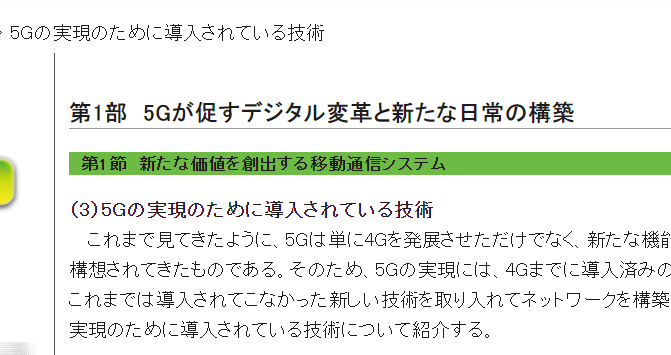
右上に検索バーが表示されるので、検索したいキーワードを入力する。
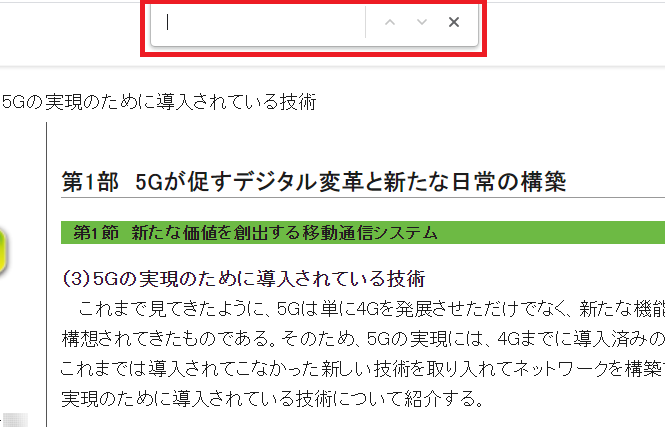
ここで、例えば、「5G」というキーワードを入力すると、右横に「1/42」が表示され、これは、42件のヒット件数のうち1件目の表示を意味する。
該当するキーワードすべてが黄色でハイライトされ、現在表示されている箇所のキーワードは、オレンジ色でハイライトされる。

ここで、「Enter」キーを押すと、2件目の検索結果にジャンプして、その文字がオレンジ色でハイライトされた。
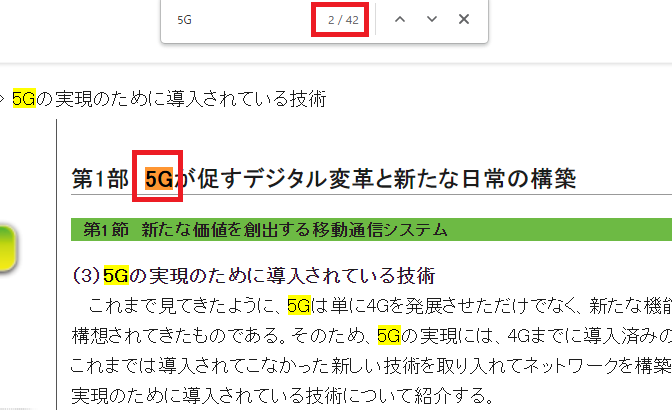
このように、検索結果が複数ある場合は、「Enter」キーを押すことで、該当する検索結果を順番に確認することができる。
※上から順番に下に辿る場合は、「Enter」キーを使うが、下から上に戻りたい場合は、「Shift」+「Enter」キーを使う。
リンク
リンク



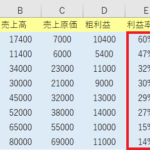
コメント